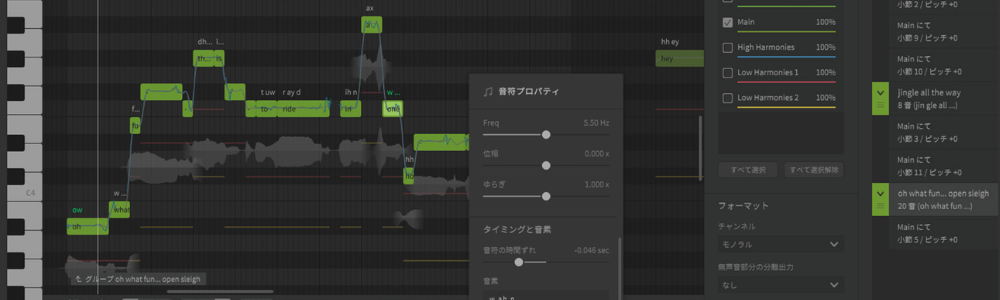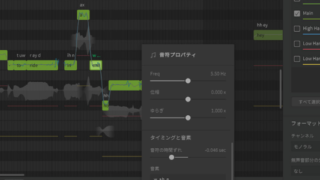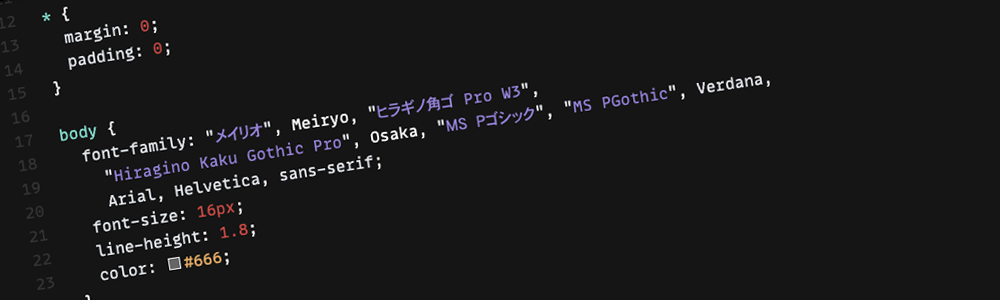Synthesizer Vの歌打ち込みの手順
昨年末「Synthesizer V Studio Pro スターターパック(パッケージ版)」を購入したので使い方を学ぶついでにそのまま記事にしてみました。
Synthesizer Vは、Dreamtonics株式会社が開発した歌声合成ソフトウェアです。
今や一つの音楽ジャンル化しているボーロイド(ボカロ)とは似て非なる方向性なので、機械っぽくない歌い手として人気があります。私の購入理由もそこです。
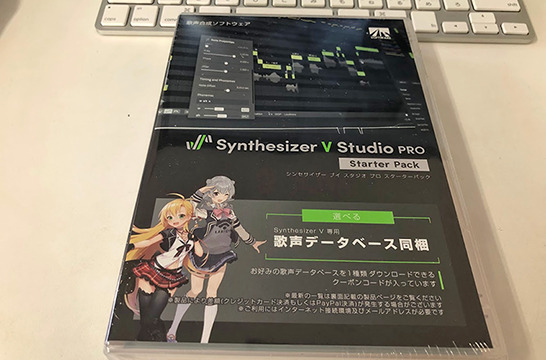
メロディ(ノート)入力と再生【歌(曲)ができるまで その1】
- 新規プロジェクト作成。
- トラックのドロップダウンリストから歌声を選択します。後で変更可
- 簡易ピッチモードへ切り替えます。(オン(白色がアクティブ)にする)
- ピアノロール上部の鉛筆アイコンを選択し鉛筆モードに切り替えます。
- ピアノロール上の任意のノートを(クリック&)ドラッグしノートを入力します。
- ノート入力直後の歌詞はラになっています。
- ノートを上下(ピッチ)にドラッグしたり端をドラッグして長さを変更できます。
- ノートを削除する場合は、クリック(選択)してデリートキーを押します。
- 再生するにはルーラーの開始位置をクリックし再生ボタンを押します。
歌詞を入力してみる【曲ができるまで その2】
- ノートの歌詞初期値として「ラ」が入ってるのでそれを任意の歌詞に書き換えます。
- マイナス記号「-」を入力すると直前の歌詞を伸ばしたまその音程に変化させることができます。
- ノートの歌詞を入力した後に、TABキーを押すと次のノートに移ることができます。
- 前のノートに移る場合は、CTRL+TABキーを押します。
- 複数のノートに歌詞をまとめて入力したい場合は、複数のノートを選択した後に歌詞入力画面でワードを半角スペースで区切ればノートごとに区切ることができます。
- 歌詞入力画面のチェックボックスで1文字ずつ分割入力することも可能です。
- 英単語フレーズの場合で、一つの単語が複数のノート(音程)にまたがるときはプラス記号「+」を使うことで単語を複数のノートに分割することができます。
より人間らしくするために【曲ができるまで その3】
- 楽譜の上で音符が連続している箇所は、できるだけ隙間なくノートを並べて入力しましょう。
- 逆に休符の箇所は十分に感覚をあけてメリハリをつけることが重要です。
- ブレスを入れたい場合は、その場所に任意のノートを入力し歌詞に「br」を入力します。
- 母音が連続するようなときは後の母音をはっきりさせるために歌詞の頭にアポストロフィー「’」を置くと区切って歌わせることができます。
トラックの管理方法【曲ができるまで その4】
トラックの管理方法についてはビデオをご覧ください。
AIリテイクとは【曲ができるまで その5】
AIリテイクに関してはビデオをご覧ください。